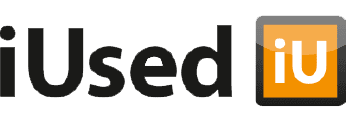02-01-2018
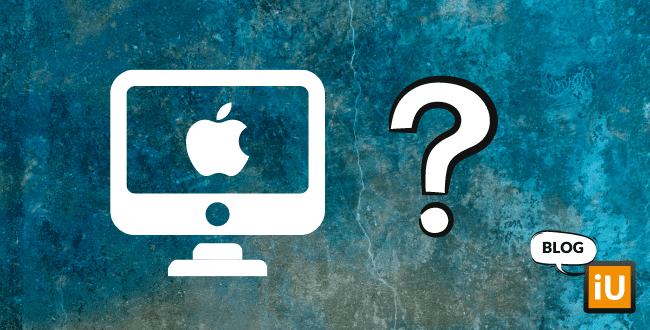
Wat je echt moet weten over een Mac
Regelmatig krijgen wij vragen van klanten die voor het eerst een Apple device hebben gekocht. Dit zijn vragen over zaken die voor de ervaren Apple gebruikers wellicht vanzelfsprekend lijken, maar voor beginners niet. In deze blog helpen we je uit de brand met de meest voorkomende productvragen.
Heb je jouw Apple device al volledig geconfigureerd? Om VoiceOver in en uit te schakelen druk je op je MacBook of iMac wederom op Command + F5. Op je iPhone of iPad kun je VoiceOver in- en uitschakelen door te gaan naar Instellingen > Algemeen > Toegankelijkheid > VoiceOver. Uiteraard kun je VoiceOver ook inschakelen met behulp van Siri.
Op Macs wordt rechts klikken secundair klikken genoemd. Met een Apple trackpad kun je secundair klikken instellen door te gaan naar Systeemvoorkeuren > Trackpad. Vink Secundair klikken aan en kies daaronder voor de gewenste optie: klikken met twee vingers, klikken in de rechterbenedenhoek of klikken in de linkerbenedenhoek. In dit venster kun je ook andere trackpadfuncties instellen. Om secundair klikken in te stellen op een Apple Magic Mouse ga je naar Systeemvoorkeuren > Muis. Na het aanvinken van Secundair klikken kun je kiezen voor de opties klikken op rechterzijde of klikken op linkerzijde.
Staat jouw vraag hier niet bij? Vraag het dan via de live chat op onze website.
‘Hoe zet ik mijn iMac aan?’
Een iMac kun je aanzetten door op de aan/uit-knop te drukken. Dit is een ronde knop aan de achterkant van de iMac. Zorg er uiteraard wel voor dat de stroomkabel is aangesloten. Een MacBook zet je aan met de knop in de rechterbovenhoek van het toetsenbord.‘Wat is VoiceOver en hoe gebruik ik dit?’
VoiceOver is een ingebouwde schermlezer die een gesproken beschrijving geeft van wat er op het scherm gebeurt. Op deze manier kunnen gebruikers met een visuele beperking hun computer besturen. Wanneer je jouw MacBook of iMac voor de eerste keer in gebruik neemt en configureert, dan kun je direct VoiceOver inschakelen door op Command + F5 te drukken. Druk nogmaals op Command + F5 om VoiceOver weer uit te schakelen. Je kunt op Escape drukken om er meer over te weten te komen. Tijdens het configureren van jouw iPhone of iPad kun je VoiceOver in- en uitschakelen door driemaal op de homebutton te drukken.Heb je jouw Apple device al volledig geconfigureerd? Om VoiceOver in en uit te schakelen druk je op je MacBook of iMac wederom op Command + F5. Op je iPhone of iPad kun je VoiceOver in- en uitschakelen door te gaan naar Instellingen > Algemeen > Toegankelijkheid > VoiceOver. Uiteraard kun je VoiceOver ook inschakelen met behulp van Siri.
‘Waar is de rechtermuisknop op mijn Mac?’
Op het eerste gezicht lijkt het alsof je op een draadloze muis of trackpad geen rechtermuisknop kunt gebruiken. Hoe kun je klikken op de rechtermuisknop als er maar één knop is? Op een muis of trackpad van Apple kun je ‘rechts’ klikken, zelfs als je geen rechtermuisknop hebt.Op Macs wordt rechts klikken secundair klikken genoemd. Met een Apple trackpad kun je secundair klikken instellen door te gaan naar Systeemvoorkeuren > Trackpad. Vink Secundair klikken aan en kies daaronder voor de gewenste optie: klikken met twee vingers, klikken in de rechterbenedenhoek of klikken in de linkerbenedenhoek. In dit venster kun je ook andere trackpadfuncties instellen. Om secundair klikken in te stellen op een Apple Magic Mouse ga je naar Systeemvoorkeuren > Muis. Na het aanvinken van Secundair klikken kun je kiezen voor de opties klikken op rechterzijde of klikken op linkerzijde.
‘Hoe download ik Pages, Numbers, Keynote, iMovie en GarageBand?’
In 2013 werd ingevoerd dat iedereen die een nieuwe Mac, iPhone of iPad kocht, gratis de applicaties Pages, Numbers, Keynote, iMovie en GarageBand kreeg. Wanneer je een tweedehands of refurbished Apple apparaat kocht moest je hiervoor betalen. Gelukkig kan sinds 2017 iedereen de apps gratis downloaden. Ga op je device naar de App Store > klik op Zoek > typ de naam in van de gewenste applicatie > klik op Download naast de naam van de app > klik op Installeer.Staat jouw vraag hier niet bij? Vraag het dan via de live chat op onze website.